| Главная » Статьи » ПК и все что связанно |
Настройка D-LINK DSL-2640U СодержаниеВ этой статье мы рассмотрим пошаговую настройку Интернета, IPTV (а-ля Интерактивное ТВ) и беспроводного доступа на универсальном роутере D-LINK DSL-2640U. Это устройство является одним из модемов, которые Ростелеком выдает своим абонентам для подключения к ADSL-линиям.  Как правило, я пишу свои инструкции на примере подключения к какому-нибудь из филиалов Ростелеком. В этой статье «пациентом» будет Красноярский филиал компании. Благодаря такому подходу, вы сможете с легкостью настроить модем для своего региона, ведь поменяются только данные VPI/PCI, которые, кстати, можно найти на этом сайте (далее, в инструкции, будет ссылка). Еще уроки по D-LINK DSL-2640U:
Но, давайте обо всем по порядку. Заходим в WEB-интерфейс модемаПеред тем как войти в настройки модема убедитесь, что все провода подключены правильно. В помощь статья «Как подключить ADSL модем к телефонной линии». Все подключено? Отлично! Теперь откройте любой из браузеров имеющихся на компьютере (Internet Explorer, Google Chrome, Mozilla Firefox ... ) и в адресной строке (там где обычно написан адрес сайта) введите 192.168.1.1, потом нажмите «Enter». На экране должно появиться окно, запрашивающее имя пользователя и пароль на вход в WEB-интерфейс устройства. Внимание! Если WEB-интерфейс оказался не таким как у меня на картинке ниже, не бело-голубой, а темный (серый) — перейдите по ссылкам в начале этой статьи к инструкциям, написанным для новой прошивки. Логин и пароль на вход в WEB-интерфейс остаются такими же — «admin», «admin». В поле «Имя пользователя» пишем «admin», в поле пароль вводим «admin» (естественно, без кавычек). Далее «Вход». 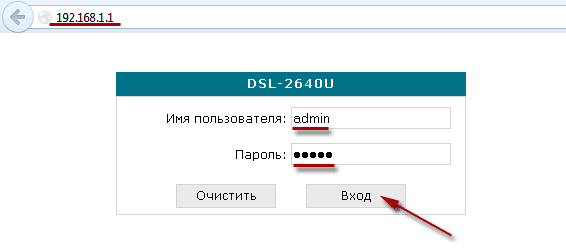 Настройка Интернета на D-LINK DSL-2640U. Тип соединения — PPPOEТак как у Ростелекома в основном используется тип соединения PPPoE, то и Интернет мы будем настраивать в этом режиме. Из главного меню переходим «Сеть» —> «Соединения». Для интернета нам необходимо создать новое соединение, нажимаем «Добавить».  Делаем все по порядку:
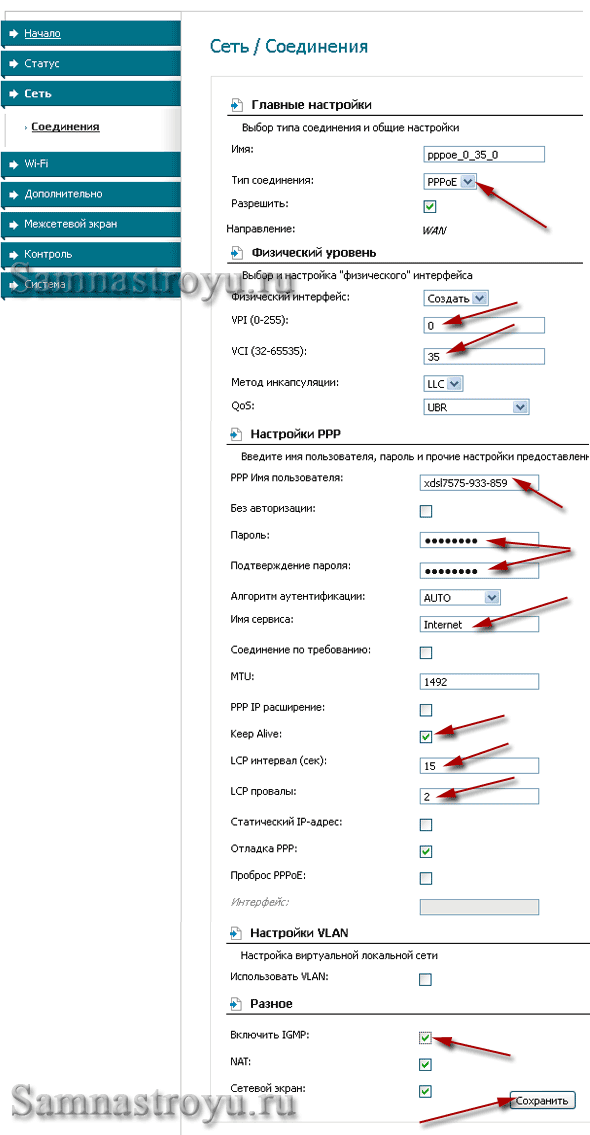 Если вас интересует только настройка Интернета, то дальше можете не читать. Просто нажмите на «Сохранить и перезагрузить» (справа вверху).  Кому нужно настроить IPTV — читаем дальше. Настройка IPTV на D-LINK DSL-2640UДля настройки IPTV нам необходимо создать два дополнительных соединения в режиме «Bridge». Опять-таки, я прописываю VPI и VCI для своего региона — у вас, возможно, будут другие данные. Создаем соединение с VPI-1 и VCI-35. 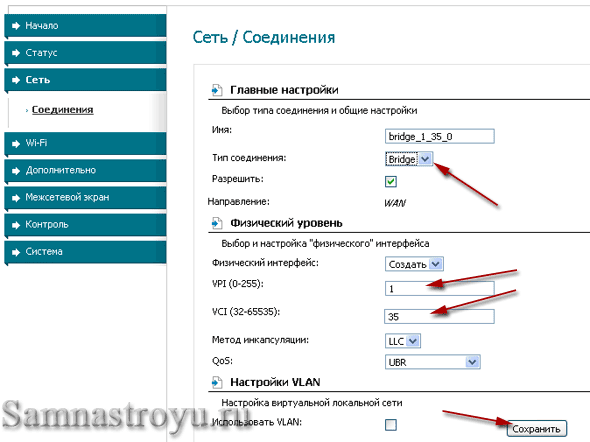 Нажимаем «Сохранить». Так как для Красноярского края значение VPI/VCI парное (1/35 и 1/36), то необходимо создать и два «Bridge»-соединения. Поэтому, добавляем еще одно — VPI-1, VCI-36. Если для вашего региона VPI/VCI не парные, то достаточно создать одно соединение. 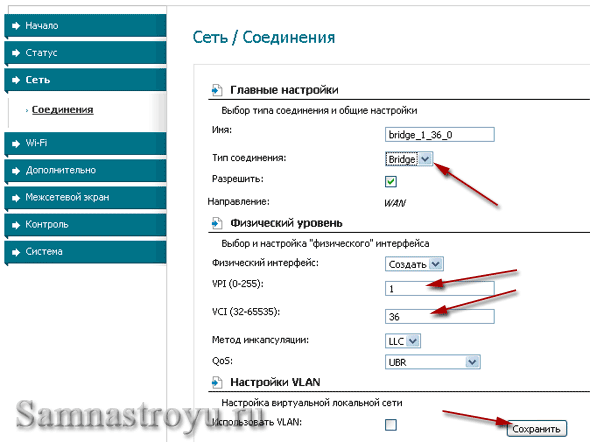 В таблице соединений должна получиться вот такая картина. 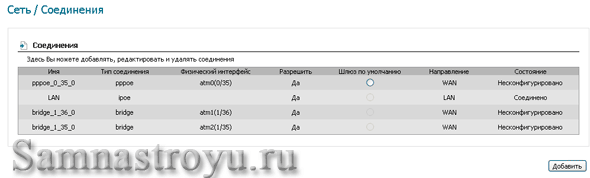 Как видите, у нас получилось 5 соединений (не забываем, одно уже было — LAN). Стоп — на этом настройка не заканчивается! Для корректной работы Интернета и IPTV, необходимо сделать группировку интерфейсов. То есть, пустить в один из LAN-портов IPTV-трафик, а в остальных портах, и по WiFi, оставить Интернет. Это не так сложно, как кажется. Переходим «Дополнительно» —> «Группирование интерфейсов» и нажимаем на «Добавить группу». 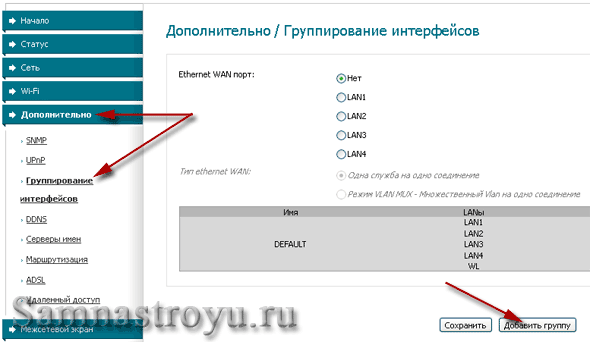 Для IPTV делаем отдельную группу. «Имя» — назвать можете как угодно. Перекидываем с левой колонки в правую «LAN4» и два «Bridge»-соединения «1_35» и «1_36». Далее «Сохранить».  Получается вот такая таблица:  Интернет у нас в 1,2,3 LAN-портах и по WiFi, а вот IPTV — в четвертом. Нажимаем «Сохранить и перезагрузить» (находится в правом верхнем углу). После перезагрузки можете подключать к DSL-2640U все нужные кабеля.  Вот теперь с IPTV - всё. Переходим к настройке WiFi. Настройка WiFi на D-LINK DSL-2640UЗаходим «WiFi» —> «Основные настройки». В поле «SSID» пишем название беспроводной сети и нажимаем «Сохранить». 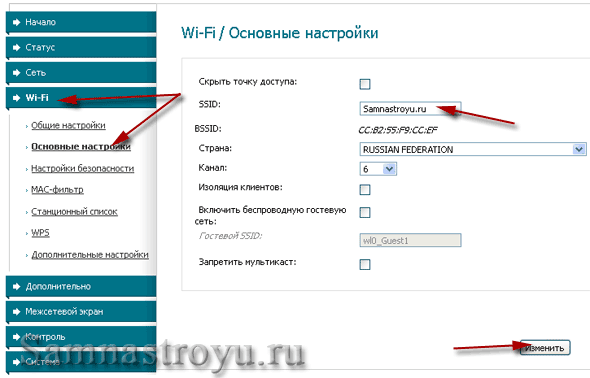 Теперь необходимо присвоить нашей сети «Ключ шифрования» (пароль). Вписываем и нажимаем«Сохранить». 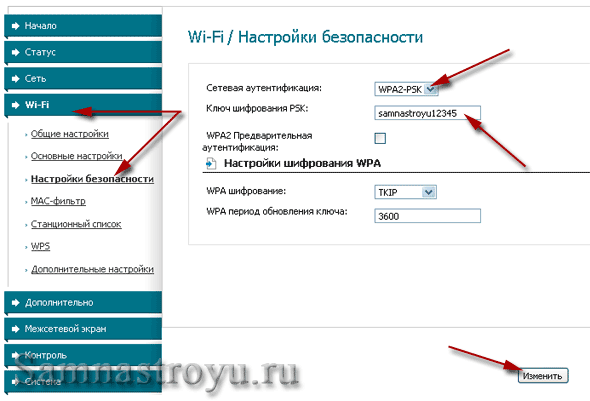 Ну вот и всё. «Сохраняем и перезагружаем».  Источник: http://samnastroyu.ru/d-link/nastroika-iptv-i-interneta-na-dsl-2640u.php | |
| Просмотров: 2553 | | |
| Всего комментариев: 0 | |




